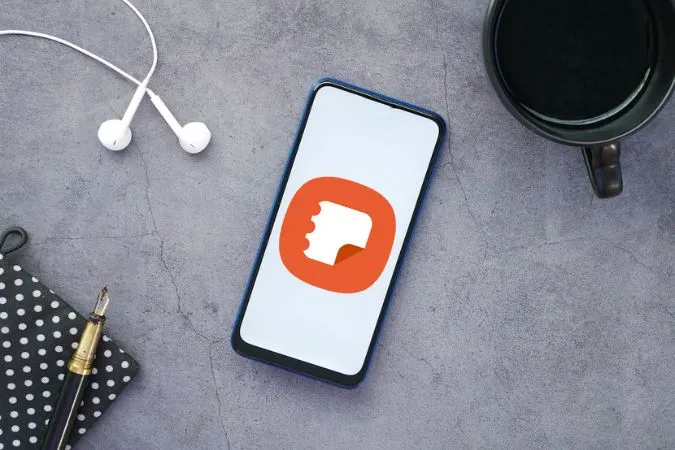O Samsung Notes é uma aplicação de tomada de notas rica em funcionalidades que vem pré-instalada no seu telemóvel Galaxy. Com ele, pode facilmente criar e guardar notas no seu telefone, e também sincronizá-las com o Microsoft OneNote e a Samsung Cloud. Embora a aplicação Samsung Notes seja bastante fiável, pode haver alturas em que deixa de funcionar ou falha no seu telemóvel Galaxy. Felizmente, é possível resolver estes problemas com as dicas de resolução de problemas mencionadas abaixo.
1. certifique-se de que a sincronização está activada
A aplicação Samsung Notes pode não conseguir sincronizar os seus dados se a funcionalidade de sincronização estiver desactivada. Isto pode levá-lo a pensar que a aplicação Samsung Notes não está a funcionar no seu telefone Galaxy.
Eis como pode verificar se a funcionalidade de sincronização está activada na aplicação Samsung Notes.
1) Na aplicação Samsung Notes, toque no ícone do hambúrguer (três linhas horizontais) no canto superior esquerdo e, em seguida, toque no ícone da engrenagem para abrir o menu de definições.
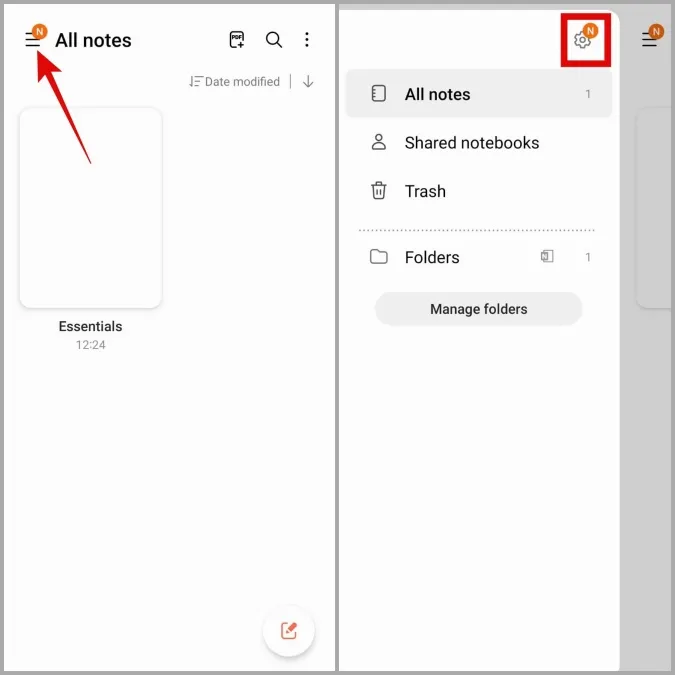
2. active a opção junto a Sincronizar com a Samsung Cloud. Se pretender sincronizar as suas notas com o OneNote, active a opção ao lado de Sincronizar com o Microsoft OneNote.
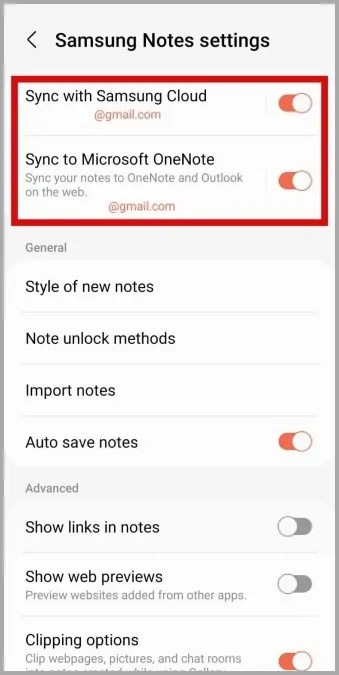
2. actualize a aplicação Samsung Notes
É sempre uma boa ideia manter as suas aplicações actualizadas para a versão mais recente. Aparentemente, vários utilizadores nos fóruns da Samsung relataram ter corrigido problemas com a aplicação Samsung Notes ao actualizá-la. Pode verificar se existem actualizações pendentes para o Samsung Notes na Galaxy Store e na Play Store.
Abra a Play Store e procure a aplicação Samsung Notes. Se vir o botão Atualizar, toque no mesmo para atualizar a aplicação.
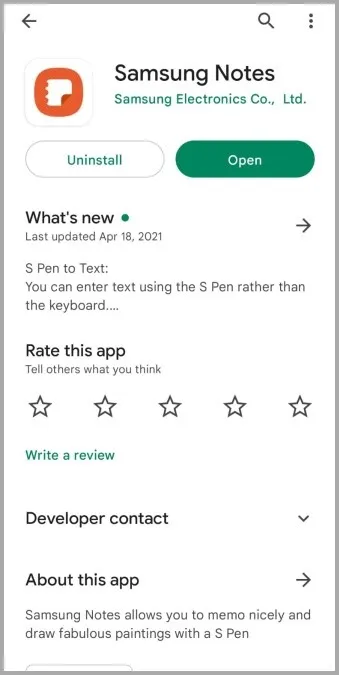
Se a Play Store não apresentar quaisquer actualizações pendentes, pode verificar se existem actualizações na Galaxy Store. No nosso caso, vimos uma atualização pendente para a aplicação Samsung Notes na Galaxy Store, mas não na Play Store. Vários utilizadores do Reddit também tiveram a mesma experiência.
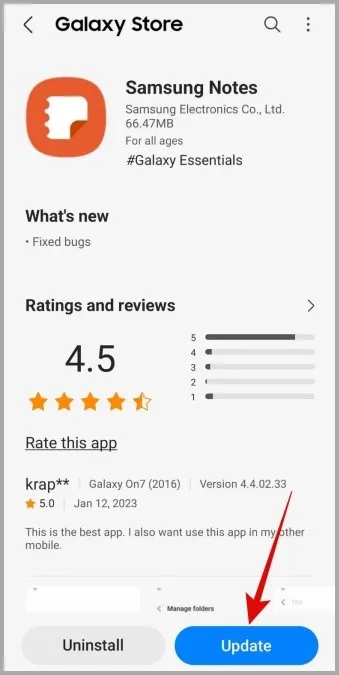
3. verifique as permissões da aplicação
A falta de permissões de aplicações relevantes pode impedir que o Samsung Notes funcione corretamente no seu dispositivo. Por exemplo, se tiver desativado as permissões da câmara para a aplicação Samsung Notes, não poderá anexar quaisquer fotografias ou vídeos às suas notas. Para evitar estes problemas, tem de conceder todas as permissões necessárias ao Samsung Notes.
1. prima sem soltar a aplicação Samsung Notes e toque no ícone de informações a partir do menu resultante. Em seguida, aceda a Permissões.
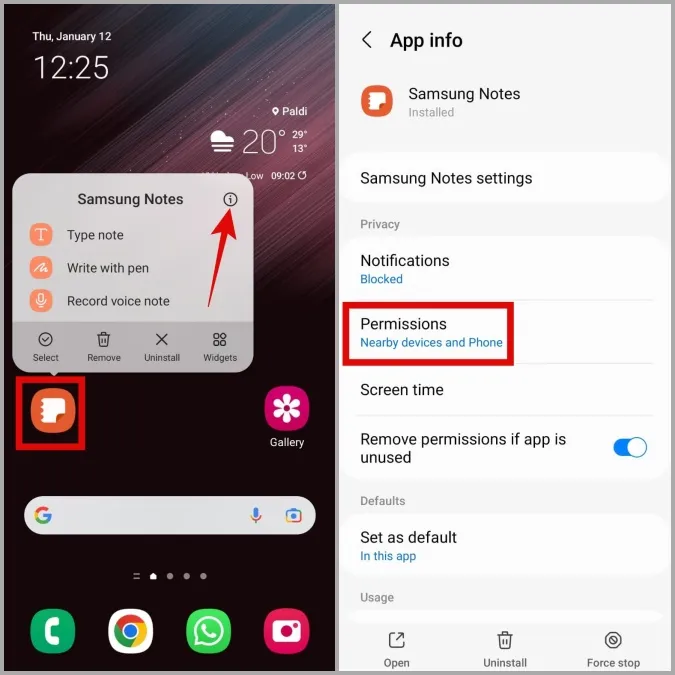
2) Percorra todas as permissões e active-as uma a uma.
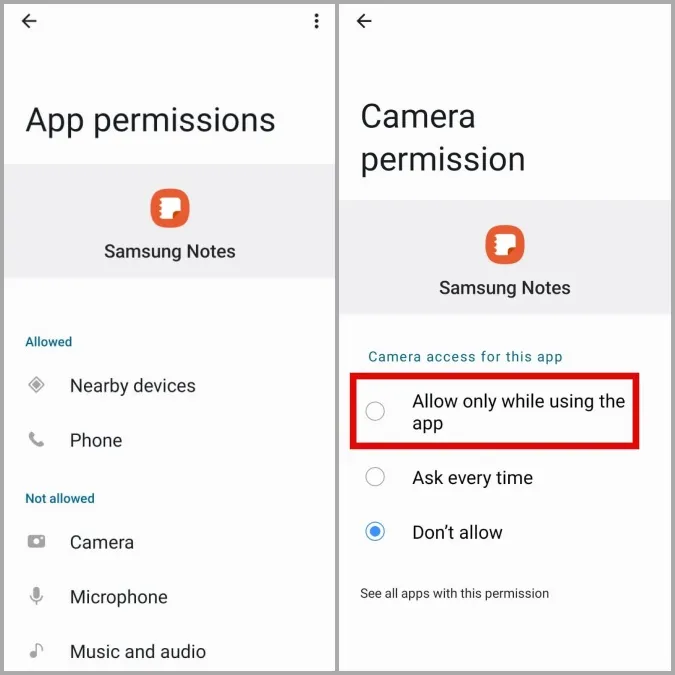
4. remover e voltar a adicionar a sua conta Samsung
Os problemas de autenticação com a sua conta Samsung também podem impedir que a aplicação Notas funcione corretamente. Uma forma de resolver estes problemas é remover a sua conta Samsung e adicioná-la novamente. Aqui estão os passos para o fazer.
1. abra a aplicação Definições e navegue até Contas e backup > Gerir contas.
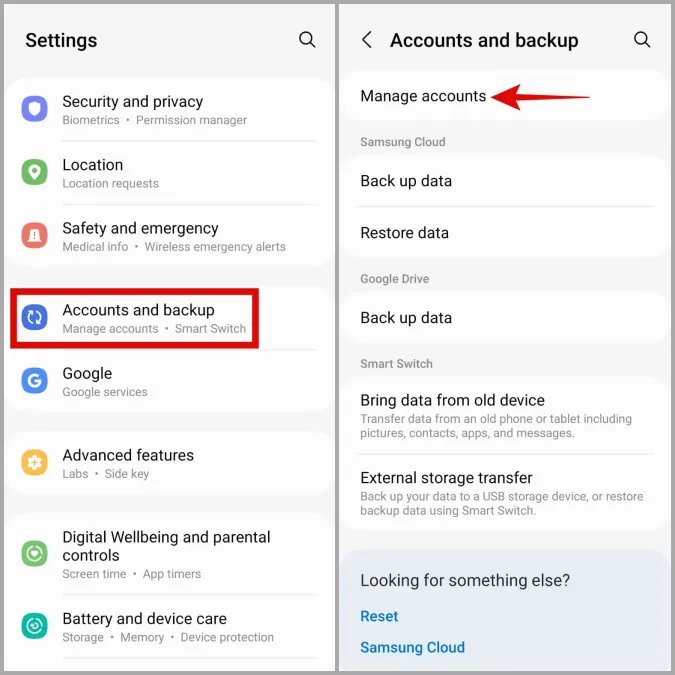
2. seleccione a sua conta Samsung e toque no botão Remover conta.
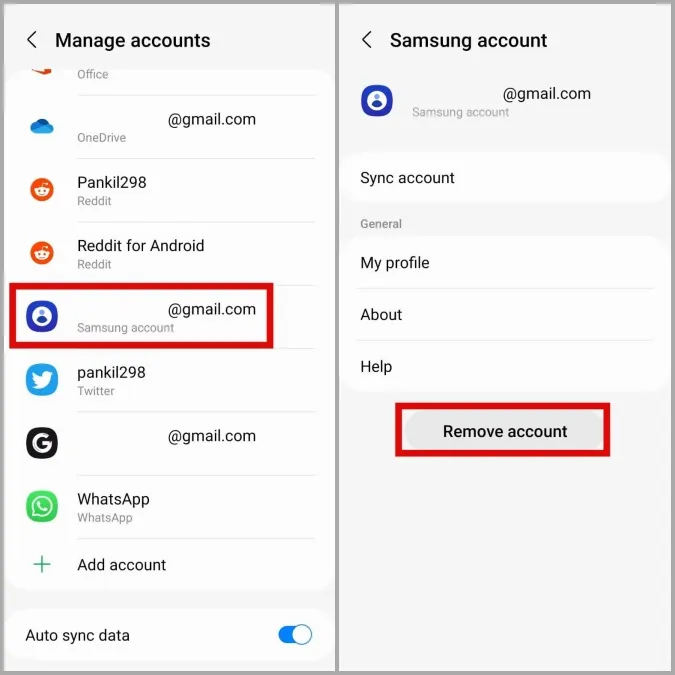
3. seleccione Remover conta e depois toque em Sair para confirmar.
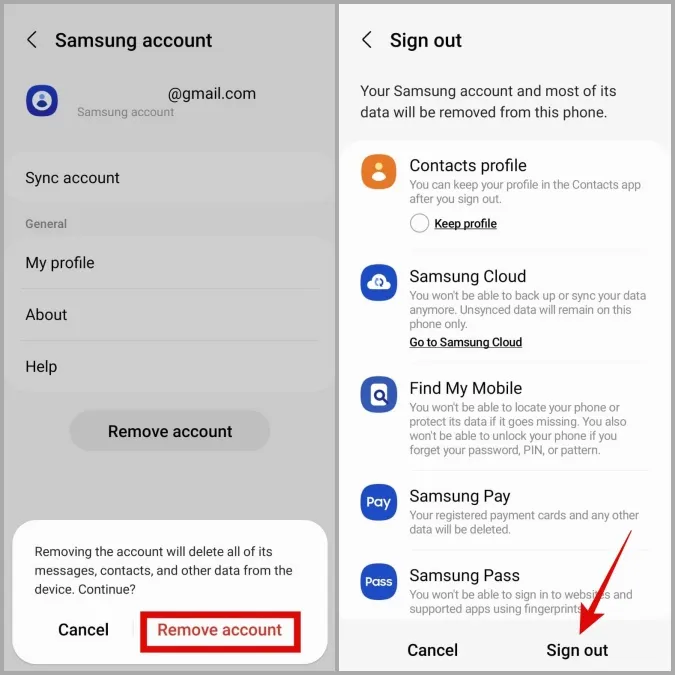
4. uma vez removida, regresse à página Gerir contas e toque em Adicionar conta.
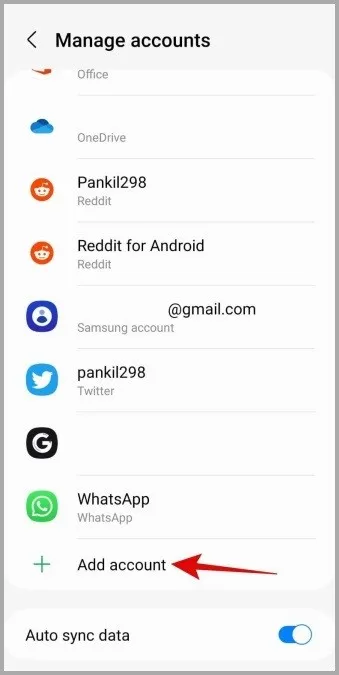
5. seleccione a opção Conta Samsung e siga as indicações no ecrã para concluir o processo de início de sessão.
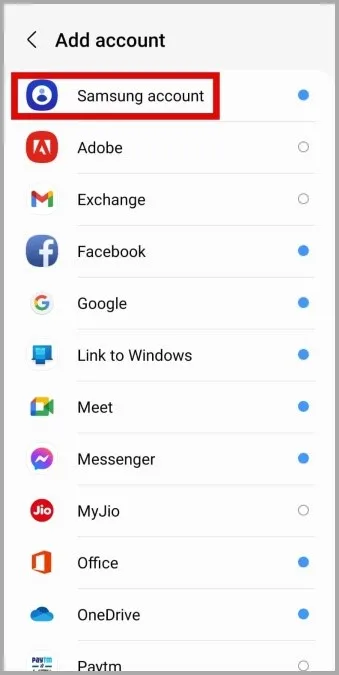
Volte à aplicação Samsung Notes e verifique se está a funcionar corretamente.
5. impedir que o Samsung Notes fique em suspensão no seu telefone
No One UI, pode colocar as suas aplicações a dormir para reduzir a utilização da bateria. Embora isso melhore a vida útil da bateria, pode impedir que os aplicativos funcionem de forma eficiente no seu telefone. Para evitar isto, tem de impedir que a aplicação Samsung Notes fique em suspensão no seu telefone Galaxy.
1. abra a aplicação Definições e navegue até Bateria e cuidados do dispositivo > Bateria.
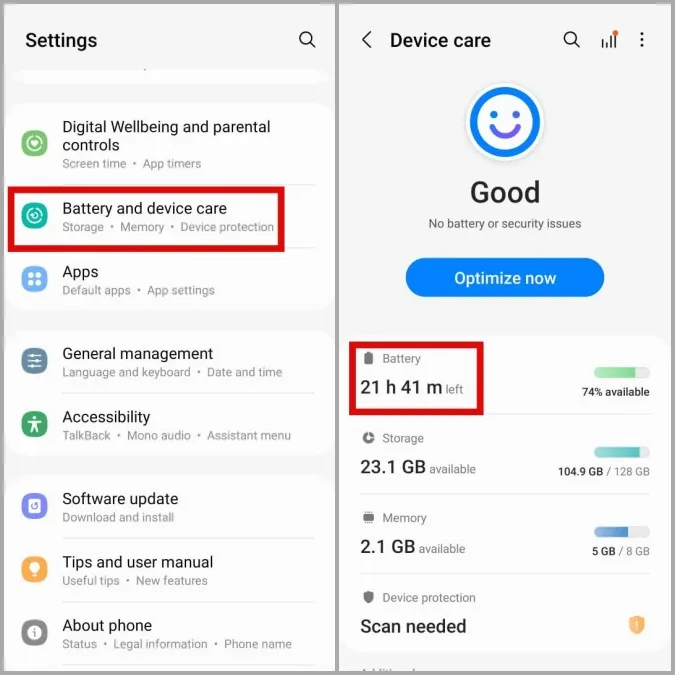
2. toque em Nunca dormir aplicações.
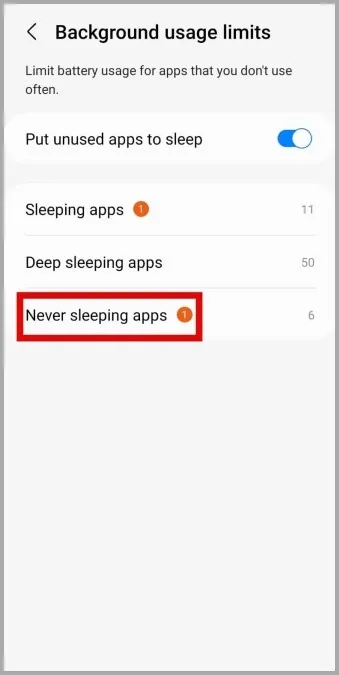
3. toque no ícone mais no canto superior direito, seleccione Samsung Notes e, em seguida, toque em Adicionar.
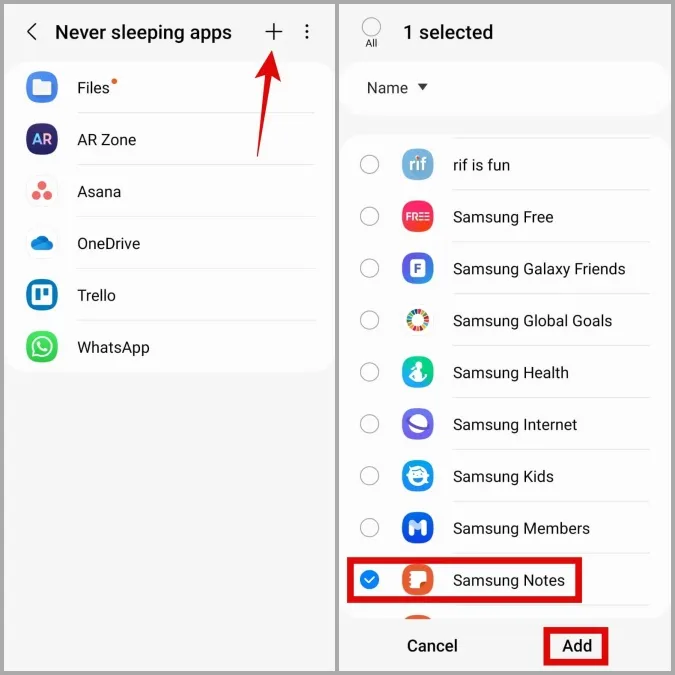
6. active a data e hora automáticas
O seu telemóvel está definido com uma data ou hora incorrecta? Se assim for, as aplicações, incluindo o Samsung Notes, podem ter problemas em sincronizar dados. Isto pode acontecer se tiver desativado a definição automática de data e hora no seu telemóvel. Veja como a pode ativar.
1. abra a aplicação Definições e navegue até Gestão geral > Data e hora.
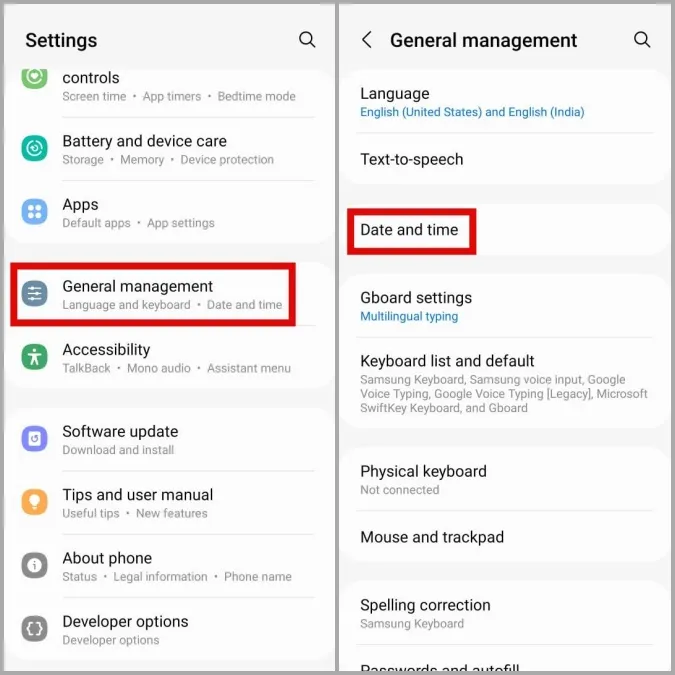
2. active o botão de alternância junto a Data e hora automáticas.
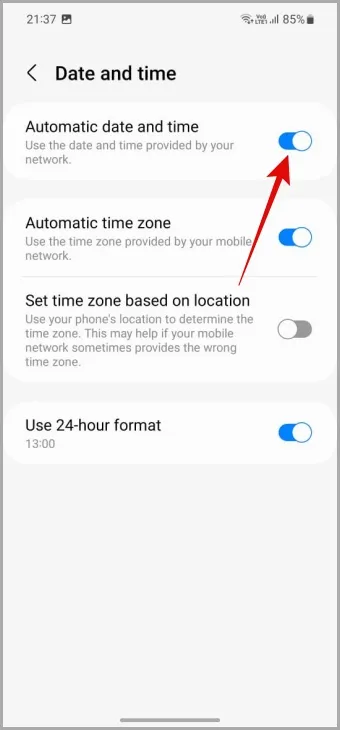
7. Limpar a cache da aplicação
Dados de cache corrompidos ou inacessíveis também podem fazer com que a aplicação Samsung Notes falhe abruptamente no seu telemóvel Galaxy. Felizmente, é fácil limpar dados de cache de aplicações redundantes no seu Android. Veja como o pode fazer.
1. prima sem soltar a aplicação Samsung Notes e toque no ícone de informação no menu resultante.
2. vá para Armazenamento e toque na opção Limpar cache no canto inferior direito.
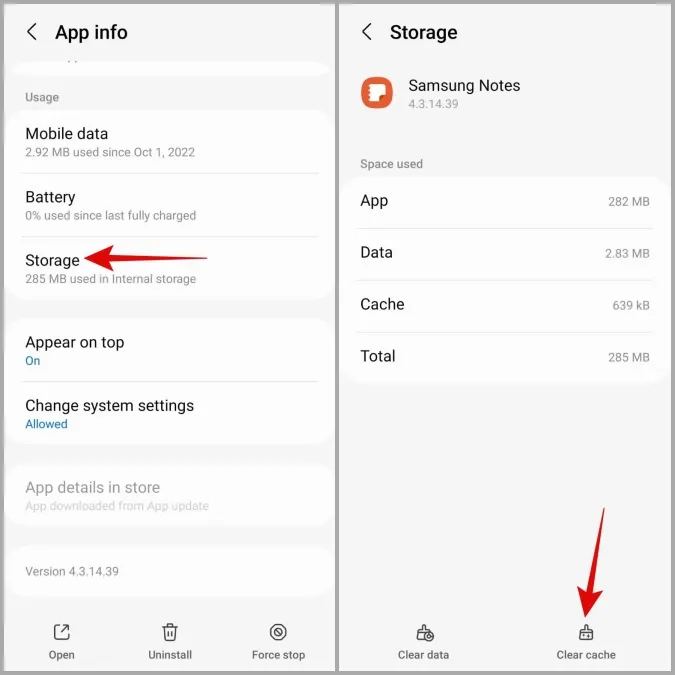
Volte a abrir a aplicação Samsung Notes e tente utilizá-la novamente.
Mantenha-se a par dos seus pensamentos com o Samsung Notes
O Samsung Notes, como qualquer outra aplicação, pode ter problemas de vez em quando. Se nenhuma das soluções acima funcionar para si, ou se estiver cansado de lidar com esses problemas, pode ser uma boa ideia mudar para uma aplicação de anotações alternativa, como o Google Keep.